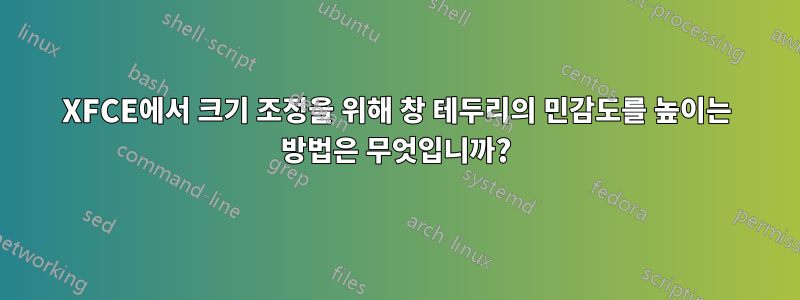
XFCE에서는 창 크기를 조정하려면 마우스를 창 테두리에 정확하게 놓아야 하는데 때로는 어렵습니다.
더 쉽게 만들고 싶습니다. 즉, 테두리에서 마우스가 고려되는 영역이 더 커야 한다는 의미입니다.
어떻게 해야 하나요? 창 크기 조정을 위해 창 테두리의 민감도를 높이는 방법은 무엇입니까?
답변1
특정 창 관리자 스타일은 마우스로 크기 조정 영역에 배치하기 어렵다는 것을 발견했습니다. 내 솔루션은 창 관리자 > 스타일(첫 번째 탭)에 있는 다른 창 관리자 스타일을 사용하는 것이었습니다. 더 많은 창 관리자 스타일을 추가하려면 xfwm4-themes명령으로 설치하는 것이 좋습니다 . sudo apt-get install xfwm4-themes저는 개인적으로 Tyrex, Defcon-IV, Default-4.x 스타일을 좋아합니다.
나는 또한 이 스크립트를 사용하여 키보드만으로 창을 더 크게 만듭니다. .xdotool 위, 오른쪽, 아래, 왼쪽에는 인수 , -u, -r를 -d사용 합니다.-l
#!/bin/bash
window_id=$(xdotool getactivewindow)
width=$(xdotool getwindowgeometry "$window_id" | awk -F" |x" '/Geometry:/ { print $4 }')
height=$(xdotool getwindowgeometry "$window_id" | awk -F" |x" '/Geometry:/ { print $5 }')
w_move () {
# Window position
x=$(xwininfo -id "$window_id" | awk '/Absolute upper-left X:/ { print $4 }')
y=$(xwininfo -id "$window_id" | awk '/Absolute upper-left Y:/ { print $4 }')
# Subtract window decoration and panel offsets
x_offset=$(xwininfo -id "$window_id" | awk '/Relative upper-left X:/ { print $4 }')
x=$((x - x_offset))
y_offset=$(xwininfo -id "$window_id" | awk '/Relative upper-left Y:/ { print $4 }')
y=$((y - y_offset))
}
case "$1" in
-u )
w_move
window_app=$(xdotool getwindowfocus getwindowname)
if [[ "$window_app" = Terminal* ]]; then
y=$((y - 19))
else
y=$((y - 30))
fi
xdotool windowmove "$window_id" "$x" "$y"
height=$((height + 30))
;;
-r )
width=$((width + 30))
;;
-d )
height=$((height + 30))
;;
-l )
w_move
x=$((x - 30))
xdotool windowmove "$window_id" "$x" "$y"
width=$((width + 30))
;;
* )
echo "Use the arguments, -u, -r, -d, -l for up, right, down, left."
;;
esac
xdotool windowsize "$window_id" "$width" "$height"
답변2
저는 창 크기를 조정하는 습관이 있어서 크기 조정을 위해 창을 잡지 못하는 것이 짜증스럽습니다. 때때로(특히 새로 설치한 후) 저는 보통 새로운 테마를 찾으려고 노력하지만, 지금까지 이 측면에서 잘 작동하는 것으로 알고 있는 것은 xfwm4 패키지의 'Daloa', 'Default', 'Kokodi입니다. '와 '모헬리'. 누군가 다른 테마를 알고 있다면 댓글을 달아주시면 내 목록에 하나 더 추가할 수 있을 것입니다.
답변3
이것은 Xubuntu 20.04에서 현재 테마를 유지하고 코딩 없이 작동합니다.
저는 Themix-project OOmox를 사용하여 수정된 Numix 테마를 사용하여 테마 색상과 기타 특정 요소를 변경했습니다. oomox 테마를 저장한 후 지침에 따라 "테두리" 테마를 적용했습니다. 모든 테마 요소를 보존하면서도 테두리를 쉽게 잡을 수 있도록 만들었습니다.


